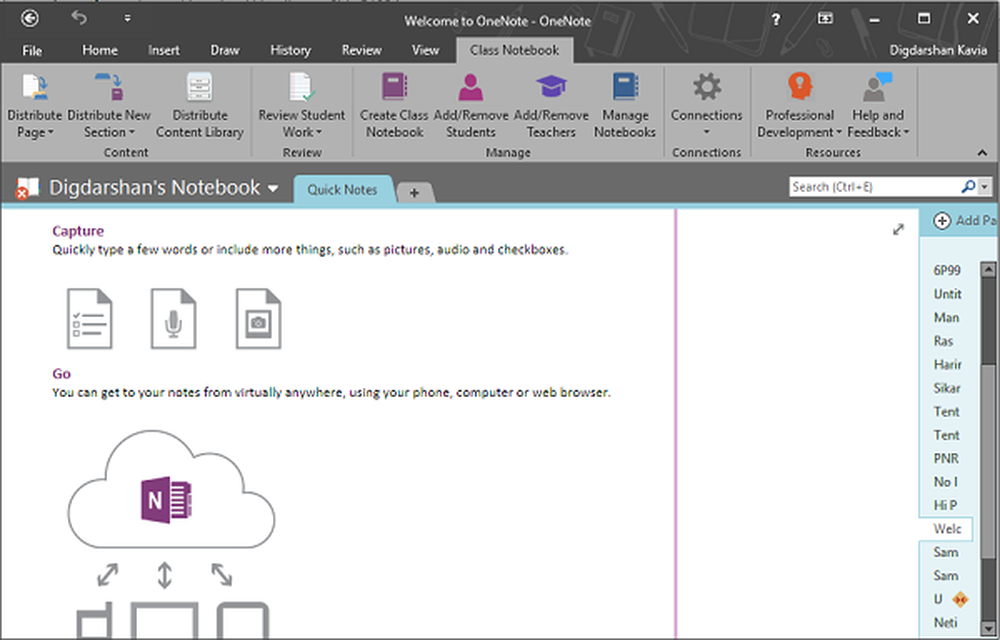Comment installer Google Android Market sur un Kindle Fire
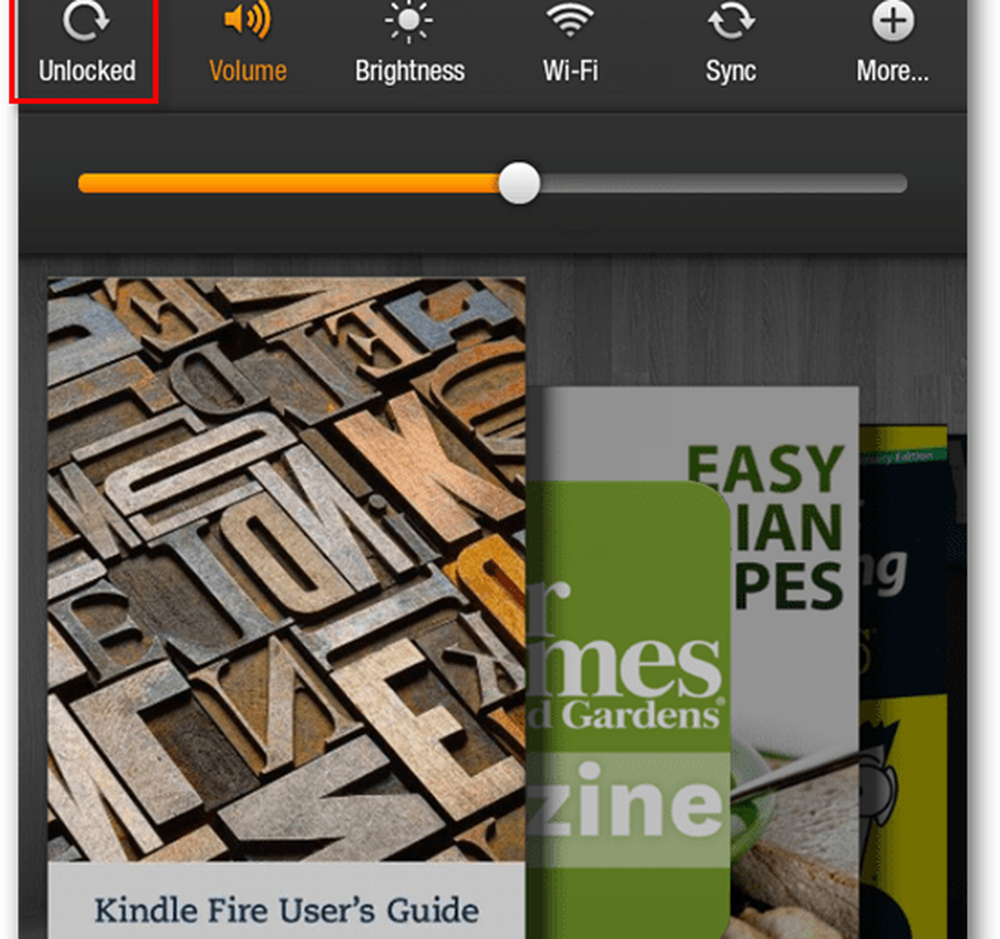
Avant de commencer, voici ce dont vous aurez besoin pour.
- Votre Kindle Fire doit être enraciné.
- Com.amarket.apk et GoogleServicesFramework.apk de Google.
- Applications provenant de sources inconnues réglées sur «Autorisé» sur le Kindle Fire .
- Root Explorer app - au moment de cet article est de 3,99 $ dans l'Android Market.
Il existe une alternative gratuite à Root Explorer appelée Super Manager. Cependant, aucune des options gratuites n’est aussi bonne que Root Explorer. Il vaut la peine de dépenser quelques dollars sur l'application Root Explorer.

Commencez par transférer les applications pour les charger latéralement vers le feu. Branchez le Kindle Fire sur votre ordinateur pour passer automatiquement en mode Stockage de masse..

Transférez les fichiers suivants dans votre dossier Kindle \ Download:
- com.market.apk
- GoogleServicesFramework.apk
- Le fichier apk Root Explorer (ou une autre application d'explorateur de fichiers que vous utiliserez)
Si vous avez besoin de l'apk pour Root Explorer, il peut être acheté sur l'Android Market ou «acquis» via des sites de partage..


Débranchez maintenant le Kindle Fire de votre ordinateur..
Amazon n'affichera pas les fichiers apk que vous venez de déplacer, vous aurez donc besoin d'un explorateur de fichiers. Je vous recommande d'aller sur Amazon App Store et d'installer ES File Explorer..

Utilisez ES File Explorer pour accéder à / sdcard / download. Tapez sur GoogleServicesFramework et installez-le..

Procédez ensuite de même pour l'apk de Root Explorer, appuyez sur pour l'installer..

Une fois l’installation terminée, Root Explorer apparaît dans la liste des applications de votre Kindle Fire. Allez-y et appuyez dessus pour lancer l'application.

Dans Root Explorer, accédez à / sdcard / download /.

Appuyez et maintenez sur com.amarket.apk. Une fenêtre d'options apparaîtra dessus. Appuyez sur Déplacer (c'est la même chose que Couper).

Appuyez deux fois sur le bouton… dossier parent. Il est situé en haut de la fenêtre.

Vous devriez maintenant être à la racine (premier répertoire) de votre Kindle Fire. D'ici parcourez jusqu'à / system / app /.

Dans / system / app / cliquez sur le bouton Mont R / W bouton en haut de l'écran. Cela rendra le répertoire accessible en écriture afin que vous puissiez coller dans l'application Google Market. Ensuite, appuyez sur Coller.

L'application de marché que nous avons déplacée se trouve maintenant dans votre dossier système / app /. Tapez et maintenez dessus pour faire apparaître la fenêtre d'options. Dans la liste des options, appuyez sur Les permissions.

Définissez les autorisations de sorte qu'elles correspondent exactement à la capture d'écran ci-dessous. Vous remarquerez que la plupart des autres applications de ce répertoire ont les mêmes paramètres d'autorisation. La version typologique de ce serait rw-r-r-.
Remarque: si vous ne définissez pas correctement les autorisations avant d'installer l'apk du marché, la force du marché sera définitivement fermée..

Avec les autorisations correctement définies, appuyez sur com.amarket.apk et installez-le..

Une fois l'installation terminée, éteignez votre Kindle, puis rallumez-le..

L'Android Market est installé et fonctionne sur votre appareil. Le seul problème est que l'accès au marché est extrêmement difficile, car l'interface utilisateur d'Amazon ne lui permet pas de s'afficher dans la liste des applications ou le carrousel. Mais cela peut être changé.
Utilisez le navigateur Web intégré, allez à ce lien - http://munday.ws/kindlefire/MarketOpener.apk pour télécharger l'application Munday's Market Opener. Ensuite, ouvrez ES File Explorer et installez le fichier MarketOpener.apk à partir du dossier / sdcard / download /..

Une fois installé, MarketOpener apparaît dans la liste des applications de votre Kindle Fire. Ajoutez-le à vos favoris pour qu'il apparaisse sur votre écran d'accueil. Il apparaîtra aussi dans le carrousel.

C'est tout. Profitez de la navigation sur l'ensemble de Google Android Market depuis votre Kindle Fire!